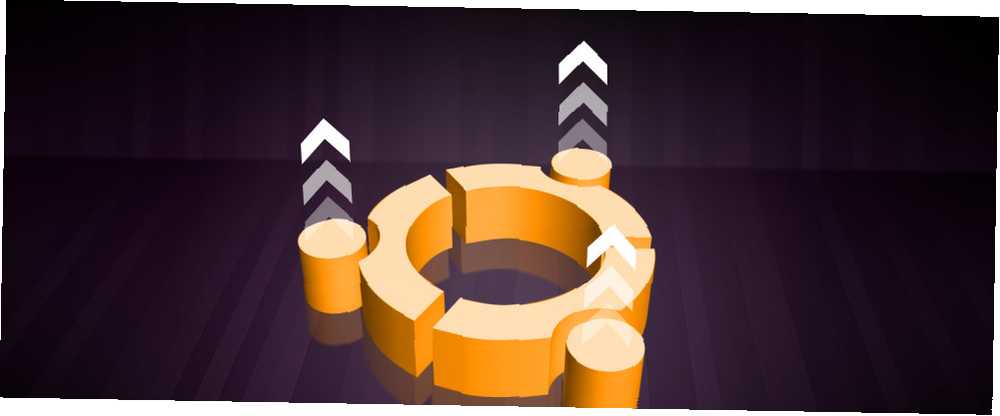
Michael Fisher
0
2920
903
C’est cette fois encore que Canonical annonce la fin de la prise en charge de l’une de ses versions standard d’Ubuntu. Mais qu'est-ce que cela signifie pour l'utilisateur final??
À partir du 4 févrierth 2016, Ubuntu 15.04 Vivid Vervet Ubuntu 15.04: Vivid Vervet valait-il la peine d'attendre, et devriez-vous mettre à niveau? Ubuntu 15.04: Vivid Vervet valait-il la peine d'attendre, et devriez-vous mettre à niveau? ne recevra plus de futurs avis de sécurité, correctifs critiques, packages mis à jour des archives principales et restera en l'état, archivé pour la postérité.
Si cela vous semble familier, vous êtes peut-être un ancien utilisateur de Windows XP. Microsoft a une longue expérience de la fermeture du support de certains systèmes d'exploitation lorsqu'ils arrivaient en fin de vie, et Windows XP était réputé pour son sursis permettant aux utilisateurs de passer à Windows 7 (et plus tard à Windows 8)..
Mais attendez. Windows XP existait depuis près de 10 ans avant que Microsoft déclare que son temps était écoulé 5 raisons pour lesquelles vous aimez Windows XP et ce que vous sacrifiez 5 raisons pour lesquelles vous aimez Windows XP et ce que vous sacrifiez Près de 30% des ordinateurs utilisent encore Windows XP. C'était un système stable et fiable pendant des années, mais toutes les bonnes choses ont une fin. Presque pas de bonnes raisons de continuer à utiliser Windows XP…. Vivid Vervet n'est sorti qu'en avril 2015, à peine neuf mois plus tôt. Alors, quoi de neuf?
Pourquoi une mise à niveau est-elle nécessaire?
Tout comme Windows XP et les autres versions de Windows et Mac OS X, Ubuntu (et d’autres distributions Linux) 4 Distros Linux recommandés pour vous aider à choisir celui qui vous convient 4 Distros Linux recommandé pour vous aider à choisir celui qui vous convient le mieux quand vous décidez pour franchir le pas et flâner dans Linux Avenue, vous devez pouvoir choisir la distribution qui vous convient le mieux. Faire le bon choix est important…) des mises à jour régulières sont-elles préparées par les développeurs Canonical. Ces mises à jour traitent de toutes sortes de problèmes, de la sécurité du système à la stabilité du logiciel, en passant par la réparation de bogues dans les applications natives et certaines applications tierces..

Mais en coulisse, alors qu'un groupe de codeurs publie des correctifs pour des problèmes de système que vous ignorez peut-être encore, un autre intègre ces changements dans une nouvelle version future d'Ubuntu. C'est pourquoi la mise à niveau est nécessaire pour que le système d'exploitation puisse évoluer et se concentrer sur la maintenance de la nouvelle version..
Deux types d'Ubuntu
Toute personne nouvelle sur Linux peut ne pas le savoir, mais il existe en fait deux types de distribution Ubuntu. Le premier est la version standard, dont 15.04 Vivid Vervet et son successeur 15.10 Wily Werewolf sont des exemples courants. Ces versions reçoivent des mises à jour pour seulement neuf mois, après quoi elles sont mises au pâturage et les utilisateurs doivent passer à la prochaine version..
Les versions de support à long terme, reconnaissables à l'acronyme LTS, sont les versions de Linux Ubuntu que vous devriez viser si vous souhaitez des mises à jour et un support réguliers sur une période supérieure à neuf mois. Ubuntu LTS se produit toutes les quatre versions les années paires, et au moment d'écrire ces lignes, nous attendions avec impatience Ubuntu 16.04 LTS (Xenial Xerus), prévue pour avril 2016. Les versions LTS sont généralement privilégiées par les utilisateurs chevronnés et les entreprises..
Tant que vous savez quelle version d'Ubuntu vous utilisez, la prochaine étape devrait être assez simple.
Vérification de votre version Ubuntu
Vous pouvez vérifier quelle version d'Ubuntu votre PC est en cours d'exécution à partir du bureau. Ouvrez simplement les paramètres système soit à partir du rouage situé dans le coin supérieur droit, soit en utilisant la fonction de recherche et en sélectionnant Infos système (antérieures à 12.04) ou Détails (12.04 et versions ultérieures)..
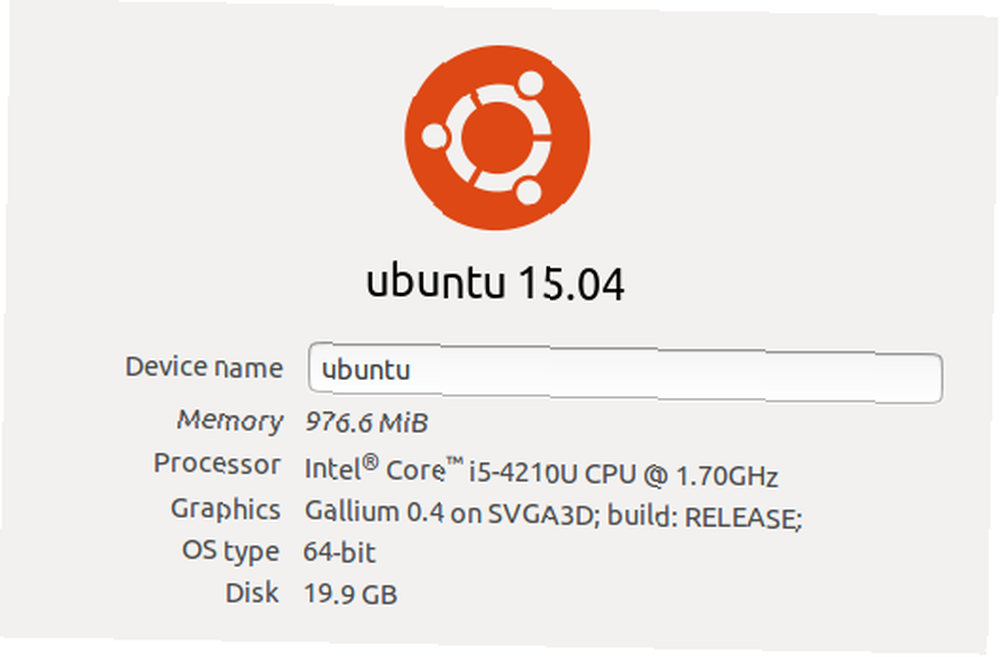
Une commande de terminal révélera également la version actuelle:
lsb_release -a
Pour un nom de version officielle:
cat / etc / issue
ou
cat /etc/issue.net
Pour voir le nom du code Debian, utilisez:
cat / etc / debian_version
Les informations sur le noyau peuvent être affichées avec
cat / proc / version
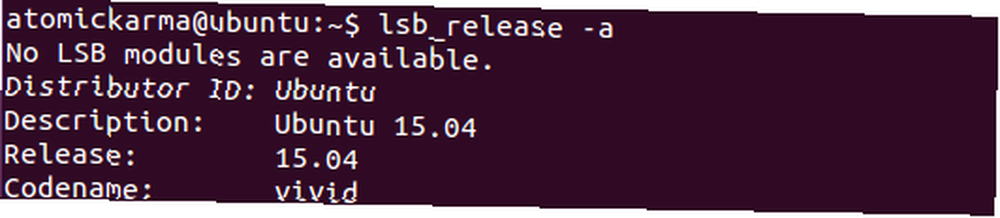
Maintenant que vous connaissez la version d'Ubuntu que vous avez installée sur votre ordinateur, vous pouvez prendre une décision éclairée sur ce qu'il faut faire ensuite..
Vous utilisez une version LTS? Tant que cette libération a lieu dans les cinq ans à venir, vous devriez pouvoir la poursuivre en toute sécurité. Mais gardez un œil sur les avis de Canonical (peut-être suivez-vous @Canonical sur Twitter), car ils vous donneront une idée de ce qui se passe..
Ubuntu 15.10 est arrivé! Découvrez les nouveautés en matière de bureau et de périphériques https://t.co/8YGiSll1BP pic.twitter.com/B6QXo95vxd
- Canonical Ltd (@Canonical) 22 octobre 2015
Toutefois, si votre version n'est pas LTS, vous devrez vous préparer à une mise à niveau. Ce processus peut être simple ou nécessiter une préparation préalable du système..
Mais bon, vos données sont sauvegardées, bien?
Ne mettez jamais à niveau un système sans vous assurer que vos données vitales, vos documents, votre musique, vos photos, vos projets et même vos sauvegardes de jeux, sont archivés quelque part, sauvegardés pour une restauration facile après une catastrophe.
Vous pouvez, par exemple, utiliser Dropbox avec Ubuntu, qui synchronisera les données vers le cloud pour une restauration efficace ultérieurement. D'autres solutions cloud sont compatibles avec Ubuntu 5 Outils et services de sauvegarde en nuage exceptionnels prenant totalement en charge Linux 5 Outils et services de sauvegarde en nuage extrêmement compatibles avec Linux Si vous demandez à un utilisateur averti un conseil de qualité qui s'applique à tout système d'exploitation, il être de sauvegarder vos fichiers régulièrement. Même si la technologie peut être utile, elle… .
Sinon, vous préférerez peut-être conserver des sauvegardes régulières de vos données Ubuntu. Cela peut prendre la forme d'une sauvegarde de données planifiée, peut-être sur un disque dur externe, ou même d'un clone complet de l'image disque de votre lecteur de disque dur..
Quelle que soit votre solution préférée, la restauration efficace des données devrait être l'objectif. Si vous ne souhaitez pas utiliser des sauvegardes régulières, utilisez une partition de disque dur distincte pour tous vos besoins en données. Notez que cela ne vous protégera pas contre la perte de données suite à une panne de périphérique, cependant.
Mise à niveau à partir d'Ubuntu 15.04 Vivid Vervet
Si vous devez mettre à niveau la version 15.04 de Vivid Vervet - ou toute autre version non LTS -, vous devriez alors constater que le processus est plutôt simple. Le bon chemin va du 15.04 Vivid Vervet au 15.10 Wily Werewolf, publié fin 2015..
Cela signifie que vous devriez être en mesure de mettre à niveau à l'aide de Software Updater (consultez notre guide pour connaître les problèmes. Comment surmonter les problèmes avec Ubuntu Update Manager Comment résoudre les problèmes avec Ubuntu Update Manager Pratiquement tous les utilisateurs ont rencontré des problèmes avec Ubuntu Gestionnaire de mise à jour, avec des référentiels manquants ou en raison d’erreurs inhabituelles indiquant des problèmes de connectivité Internet. Nous vous expliquerons comment les résoudre.).
Vous pouvez également émettre la commande pour mettre à niveau via la ligne de commande.
sudo do-release-upgrade
Une fois la mise à niveau terminée, vous devriez constater que tout est plus ou moins comme avant, mais Ubuntu peut paraître un peu différent ou offrir quelques nouvelles fonctionnalités. Cependant, ce n'est pas toujours le cas - comme avec Windows et Mac OS X, les distributions Linux ne s'installent pas parfaitement à chaque fois. Peut-être un pilote était-il absent ou une erreur s'est produite lors de la mise à niveau.
Dans cette situation, vous devez prendre les choses en main et installer la mise à niveau à partir de zéro, en la téléchargeant à partir du site Web Ubuntu en utilisant un autre PC et en l'installant manuellement, éventuellement à partir d'un périphérique flash USB ou d'un DVD..
Les mises à niveau du système d'exploitation Ubuntu sont aussi nécessaires que celles de Windows et OS X. Ne croyez pas que ce n'est que parce que vous avez migré vers un système d'exploitation open source que 6 manières de recevoir Linux sont plus accueillantes que Windows pour les nouveaux arrivants. Si vous avez récemment installé Windows 10, vous avez peut-être connu une automatisation plutôt froide. Comparez cela à l’installation de Linux, qui est chaleureuse et informative - deux bonnes raisons de choisir Linux… vous n'êtes pas sujet aux caprices et aux inconvénients des développeurs de logiciels - tant que vous utilisez un ordinateur, vous en avez besoin être en sécurité, sécurisé et stable. C'est ce que les développeurs sont pour; c'est pourquoi nous avons des mises à jour.
Avez-vous effectué avec succès une mise à niveau régulière d’une version Ubuntu à une autre? Ou préférez-vous les versions LTS? Dites le nous dans les commentaires.
Crédit d'image: Ruslan Rizvanov via Shutterstock.com











